BarEepromSet软件可以很方便地对正在使用的北洋条码打印机进行固件升级,对打印机的部分内部配置进行更改,方便用户使用北洋条码打印机。
北洋标签打印机参数配置工具使用说明
端口设置
此项操作是与打印机建立通信的先决条件,只有建立了通信,才能够进行其它的操作,该项操作设置主要有二步:配置端口参数,点击连接并确认。
步骤1:配置端口参数
1)运行BarEepromSet进入程序。
2)点击“打开端口”按钮,打开端口设置对话框(如图);
3)在此对话框中,根据与打印机连接的端口进行配置,如果选择的端口是串口,还可以设置串口参数,打印自检样张确定当前打印机串口参数(打印自检样张的方法可参考随打印机附带的“用户使用手册”),如果此打印机支持USB端口,且USB端口已和计算机进行连接,在打开端口设置对话框时,会在“USB接口名称”编辑框中显示USB端口打印机的名称。
步骤2: 点击连接并确认
点击“确定”按钮,如果能够连接成功,程序自动关闭端口设置对话框,进入主界面,如果连接不成功,将给出连接不成功的提示,请确认设置的参数是否正确或打印机是否在线。(如图)备注:
当选择串口时,复选框“测试是否连接成功”将起作用,如果选中此复选框,将对串口进行确认是否真正连接成功,如果没有选中此复选框,将不对串口进行确认是否真正连接成功。
配置打印机EEPROM
此项操作主要是查询正在使用的打印机的一些基本信息,还可以根据自己的需要进行修改部分打印机的信息,重新配置打印机。此项功能实现主要有四步操作:配置端口(选择串口或者USB口)、查询打印机EEPROM、配置打印机信息、将打印机复位。
步骤1:(详细信息请参考“端口设置”);
步骤2:查询打印机EEPROM
在BarEepromSet对话框中,点击“读打印机”按钮,获取打印机的当前配置。
步骤3:配置打印机信息
在BarEepromSet对话框中,根据自己的需要进行配置打印机的EEPROM,EEPORM对话框中各配置项详细功能说明(请参考“EEPROM配置项功能说明”),设置完成后,点击“更新配置”按钮,将配置信息保存到打印机中。
步骤4:将打印机复位
将打印机关闭电源后重新上电。
备注:
并口不提供“读打印机”功能,只可以进行“更新配置”和“下载”操作。
下载监控、字库等文件
该项操作主要是升级固件程序,下载适于打印机使用的字库、监控、数据等文件。此项功能实现主要有四步操作:配置端口、打开文件下载对话框、选择要下载文件的路径、下载选择文件。
步骤1:(详细信息请参考“端口设置”);
步骤2:打开文件下载对话框
在程序主界面中选择“下载”,打开文件下载对话框;步骤3:选择要下载文件的路径
点击文件下载对话框中的“浏览”按钮,选择要下载的文件;步骤4:下载选择文件
点击文件下载对话框中的“下载”按钮,开始下载,下载不成功,会有下载失败的提示。
- PC官方版
- 安卓官方手机版
- IOS官方手机版






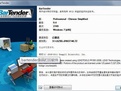


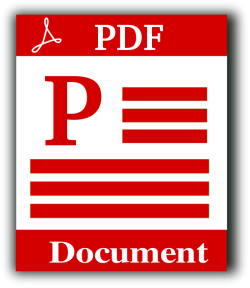



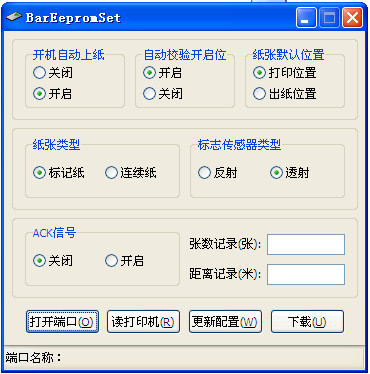

 下载
下载  下载
下载  下载
下载  下载
下载  下载
下载  下载
下载  蓝云工具箱绿色免安装版v4.3 最新版
蓝云工具箱绿色免安装版v4.3 最新版
 酷鱼网扫描端2.0.12178.370 官方版
酷鱼网扫描端2.0.12178.370 官方版
 摸鱼屏保2.0.exe最新版
摸鱼屏保2.0.exe最新版
 疯狂星期四文案最新版1.0 pc电脑版
疯狂星期四文案最新版1.0 pc电脑版
 鸟人云手机电脑版1.0 官方版
鸟人云手机电脑版1.0 官方版
 VMOS云手机电脑版1.1.5.0 官方版
VMOS云手机电脑版1.1.5.0 官方版
 飞智游戏厅电脑版(飞智游戏手柄连接软件)v2.5.0.7 PC空间站版
飞智游戏厅电脑版(飞智游戏手柄连接软件)v2.5.0.7 PC空间站版
 fanbook客户端v1.6.97.1552 官方版
fanbook客户端v1.6.97.1552 官方版
 iriun webcam for pc2.8.0 pc版
iriun webcam for pc2.8.0 pc版
 ElevenClock(win11时钟小工具)3.7.0 免费版
ElevenClock(win11时钟小工具)3.7.0 免费版
 定时强制锁屏软件1.0 彩蛋版
定时强制锁屏软件1.0 彩蛋版
 Windows微信多开助手v1.0 C++版
Windows微信多开助手v1.0 C++版
 eSearch识屏搜索1.7.4 免费版
eSearch识屏搜索1.7.4 免费版
 电脑助手20220718单文件版免费下载
电脑助手20220718单文件版免费下载
 自然人电子税务局(扣缴端)V3.1.173 全国通用版
自然人电子税务局(扣缴端)V3.1.173 全国通用版
 批量二维码生成器1.2.0 免费版
批量二维码生成器1.2.0 免费版
 神雕雕刻辅助软件3.0.2.9 官方版
神雕雕刻辅助软件3.0.2.9 官方版
 柜柜PC客户端(家具设计)3.4.1.2 官方正式版
柜柜PC客户端(家具设计)3.4.1.2 官方正式版
 剪切板资源捕获器(抓取下载链接工具)1.0.0 免费版
剪切板资源捕获器(抓取下载链接工具)1.0.0 免费版
 我的ABC软件工具箱6.25.0 官方64位版本
我的ABC软件工具箱6.25.0 官方64位版本
 奥维互动地图2023高清卫星地图v9.7.1 X64 官方版
奥维互动地图2023高清卫星地图v9.7.1 X64 官方版
 滴答清单电脑客户端4.2.0.1最新版
滴答清单电脑客户端4.2.0.1最新版
 Zan图片虚拟打印机5.0 老胡汉化版
Zan图片虚拟打印机5.0 老胡汉化版
 MveBox(哩哔哩Blibli解析下载工具)1.0 免费版
MveBox(哩哔哩Blibli解析下载工具)1.0 免费版
 Simple Allow Copy(万能网页复制插件)0.8.3 最新版
Simple Allow Copy(万能网页复制插件)0.8.3 最新版
 云上越秀电脑版4.5.1.2 官方版
云上越秀电脑版4.5.1.2 官方版
 2021吾爱京东助手520特别版
2021吾爱京东助手520特别版
 云屋白板4.9.3.0最新版
云屋白板4.9.3.0最新版
 今目标免费版2021版10.3.0.253 官方版
今目标免费版2021版10.3.0.253 官方版
 蓝奏云直链解析工具1.0绿色版
蓝奏云直链解析工具1.0绿色版
 划词搜题工具1.0免费版
划词搜题工具1.0免费版
 剪切板记录工具cliptrap1.0.5绿色版
剪切板记录工具cliptrap1.0.5绿色版





 山东通办公平台2.6.731000.50 标准版
山东通办公平台2.6.731000.50 标准版 再见极域(byebye极域)绿色版
再见极域(byebye极域)绿色版 谷歌地球绿色版(Google earth专业版)7.3.3.
谷歌地球绿色版(Google earth专业版)7.3.3. 谷歌地球专业版破解版7.2.5.2042 官方中文特
谷歌地球专业版破解版7.2.5.2042 官方中文特 三菱PLC模拟仿真中文软件(FX-TRN-BEG-CL)1.
三菱PLC模拟仿真中文软件(FX-TRN-BEG-CL)1. 通过qq号查手机号工具安卓+电脑
通过qq号查手机号工具安卓+电脑 局域网打印机共享工具7.2 免费版
局域网打印机共享工具7.2 免费版 笔记本电池修复软件(强效电池修复工具)2.2
笔记本电池修复软件(强效电池修复工具)2.2